Webman ps3 hen ошибка
Обновлено: 06.07.2024
PlayStation 3 уже без зазрения совести можно назвать «старушкой», но своих позиций она не теряет и пользуется популярностью у многих геймеров. Сейчас многие игры стали платными, но не каждый захочет платить за старые игры, поэтому продвинутые юзеры научились «прошивать» консоли с помощью программ, предназначенных для этих целей. Такая процедура позволит играть бесплатно. На сегодняшний день самой популярной программой для взлома приставки является прошивка hen ps3. А что это такое, как правильно делать прошивку, чтобы не навредить устройству, и как в будущем устанавливать игры, рассмотрим далее.
Чем является HEN в PS3?
Одна из самых используемых пользователями PS3 пиратка — это и есть та самая HEN. Эта аббревиатура образована от названия включателя самоподписанных игр и приложений — Homebrew Enabler. Ее предыдущей версией является HAN, но она менее функциональна. По сути, HEN — это усовершенствованный и модернизированный HАN. Возможности и преимущества HEN следующие:
- запуск неофициального контента;
- установка PKG;
- копирование различных FTP-документов на нужный носитель;
- запуск приложений типа Custom Firm Ware разными способами;
- инсталляция бэкап-менеджеров;
- запуск пиратского контента при помощи лицензионного ПО от Sony;
- нет проверки регионов Blu-Ray при включенном Homebrew Enabler.

Это лишь минимальный список плюсов прошивки данного типа. Если вы планируете использовать прошивку на полную мощь, используя все ее функции, не стоит удалять HAN. Несмотря на то что обновленная пиратка имеет больше преимуществ, все же пока еще есть недоработки и ограничения:
- необходимо переподписывать Homebrews;
- некоторые отдельные Homebrews нужно будет обновлять;
- после перезагрузки консоли происходит сброс, поэтому нужно при включении запускать программу заново.
Как происходит процесс прошивки PS3
Для корректной работы пиратской прошивки обязательно нужно придерживаться определенных рекомендаций и следующего алгоритма:
- Открыть браузер консоли и сделать основной пустую страницу.
- Найти раздел «Инструменты» и удалить все временные файлы куки.
- Перейти к подпункту «Подтвердить закрытие браузера» и затем нажать «Выключить».
- Зайти в раздел меню «Настройки сети», выбрать пункт «Подключение к медиасерверу», установить «Выключено».
Этот простой алгоритм выполнить очень просто. Одно важное замечание — браузер нужно чистить регулярно. Этим вы обеспечиваете адекватность и быстродействие всей системы.
Чтобы установить HEN (4.85 или 4.84), потребуется флешка с форматированием FAT32. И затем можно продолжить процесс установки пиратки:
И после всех этих манипуляций вам будет доступна инсталляция любых игр, программ и еще много дополнительных функций. Существует еще один способ, он намного быстрее, но подойдет для более продвинутых пользователей, так как он сложнее предыдущего. Алгоритм быстрого способа следующий:
- Производим установку HEN Enabler.
- Производим копирование файлов stackframe.bin, PS3HEN.bin и HENTAI.pkg на флешку/dev_usb000, а затем необходимо запустить файл в формате HTML в поисковике.
- Package Manager поможет установить HENTAI.pkg.
- Перезагружаем игровую платформу.
- Активируем флешкой с вышеуказанными файлами и открываем HTML.

Часто возникающие проблемы при работе с прошивкой:
- ошибка № 80010017 — нужная программа не запустилась, достаточно перезапустить консоль и открыть ярлык заново;
- некорректная работа системы говорит о том, что необходимо очистить кеш и куки и сделать эксплоит домашней страницей;
- к сбою в системе может привести вмешательство в Factory Service Mode в настройках CFW, поэтому ни в коем случае не стоит туда лезть.
Это основные проблемы, которые возникают чаще всего. Также следует придерживаться следующих рекомендаций:
Обновление прошивки HEN
- Первое, что необходимо сделать, это проверить, есть ли диск в дисководе, и вытащить его. Обязательно отключите консоль перед загрузкой.
- Затем нужно переименовать скачанный документ в PUP и скопировать его после этого в раздел PS3/UPDATE.
- Флешку нужно вставить в порт и включить консоль.
- Следующим шагом будет выбор раздела с обновлениями, там необходимо нажать на «обновление с носителя информации».
- После всего проделанного останется только следовать предлагаемым инструкциям.

Установка игры в PS3 c HEN
Процесс установки игры с ХЕН тоже требует соблюдения некоторых нюансов, в противном случае приложение не запустится или будет работать некорректно с ошибками.
Для начала необходимо подготовить флешку, размер которой должен быть не менее 32 ГБ и с форматированием FAT64. Затем скачиваем приложение или игру формата PKG и сохраняем ее на флеш-носителе. Вставляем флешку в порт и следуем инструкции:
- Необходимо открыть раздел с настройками, где в самом низу можно найти пункт Debug Settings.
- Из этого пункта переходим в Game, а затем в Package Installer, где выбираем нужное приложение для установки, и дожидаемся окончания распаковки.
- Нажимаем на клавишу PS, тем самым возвращаемся на рабочий стол, где можно будет увидеть установленное приложение.

Или идем другим путем:
- Проделываем путь из инструкции выше, но после того, как пройдет минута загрузки, вытаскиваем USB-накопитель, после вы увидите уведомление об ошибке.
- Выходим из меню настроек.
- На домашней странице вы увидите перечеркнутую иконку, которую нужно выбрать, и снова вставляем флешку.
- Установка продолжится, останется только дождаться ее окончания.
Скачивать игры вполне реально и без USB-накопителя. Для этого установите в браузере дополнение для скачивания торрент-файлов. Они загрузятся прямо на жесткий диск приставки, поэтому флешка не понадобится.
Послесловие
Теперь стало понятно, что такое прошивка в принципе, и в частности HEN, для PS3 (Super Slim) и как установить игры с ее помощью. Но запомните очень важную вещь — не выходите из Homebrew Enabler в PSN. Это также означает, что играть по сети будет нельзя. Но всегда можно сделать откат к официальной прошивке. И не забывайте, что после каждой перезагрузки консоли HEN требуется запускать заново.

Термины/Определения:
CFW - кастомная/неофициальная прошивка
OFW - официальная прошивка
HFW - гибридная прошивка (OFW с измененным содержанием)
Хоумбрю-приложения (Homebrew) - неофициальные приложения
Все манипуляции с консолью Вы делаете на свой страх и риск, администрация и пользователи в неработоспособности или блокировке ваших аккаунтов/консолей не виноваты.
Есть 2 актуальных способа взлома приставок:
1. Установка кастомной прошивки - данный способ работает только на прошиваемых консолях, можно устанавливать игры и хоумбрю-приложения.
2. Использование HEN (хен) - данный способ работает на НЕ прошиваемых консолях, данный способ предназначен для установки игр и хоумбрю-приложений.
- Если консоль Fat (фат), то переходим к части 2.
- Если консоль Slim 2К (слим), то переходим к части 3.
- Если консоль Slim 3К или SuperSlim (суперслим, SS или СС), то переходим к части 4.
Часть 3.
Для взлома консоли консоли Slim, нужно узнать версию установленной прошивки. Заходим в Настройки -> Настройки системы -> Информация о системе -> Смотрим на строку Системное программное обеспечение:
если версия 3.55 или ниже, то скачиваем CFW (спойлер 3), устанавливаем (спойлер 7).
если версия 3.56 или выше, то внимательно изучите данный материал. Альтернативная ссылка.
Если в результате проверки по инструкции выше выяснилось, что у вас непрошивайка, не отчаивайтесь, а переходите к части 4.
Часть 4.
Если Вы это читаете, то значит вашу консоль нельзя прошить на CFW. Чтобы взломать консоль нужно установить HEN.
Если на консоли установлен ODE (эмулятор привода), то этот пост может помочь с обновлением OFW.
Как установить HEN. В данной теме настоятельно рекомендую изучить абсолютно все вкладки и кликабельные ссылки (обычно выделены синим цветом). Начинать изучение с вкладки ВВЕДЕНИЕ.
Перед установкой прошивки обязательно извлеките Blu-Ray диск с игрой из PS3, если таковой имеется в приводе (это необходимо по той причине, что PS3 сначала обновляется с диска).
Способ №1
01. Переименуйте скаченный файл с прошивкой в PS3UPDAT.PUP.
02. Скопируйте файл с прошивкой PS3UPDAT.PUP на USB флешку (FAT32 mbr) в папку PS3/UPDATE.
03. Вставьте USB флешку в PS3.
04. Включите PS3.
05. На PS3 выберете обновление системы, обновление с носителя информации, далее следовать инструкции на экране.
06. Прошивка установлена.
Способ №2
01. Переименуйте скаченный файл с прошивкой в PS3UPDAT.PUP.
02. Скопируйте файл с прошивкой PS3UPDAT.PUP на USB флешку (FAT32 mbr) в папку PS3/UPDATE.
03. Вставьте USB флешку в PS3.
04. Отключите PS3.
05. Нажмите на кнопку включения и держите, пока не услышите два коротких сигнала, после которых PS3 отключится, затем отпустите кнопку.
06. Снова нажмите на кнопку включения и держите её, пока не услышите сначала один короткий сигнал, а затем два коротких сигнала, потом отпустите кнопку.
07. Сделайте всё по инструкции на экране, выберите системный апдейт, расположенный в самом последнем пункте.
08. PS3 несколько раз отключится (не трогайте приставку в этот момент) и в результате выведет вам экран начальной настройки.
09. Прошивка установлена.
Иногда бывает, что консоль не видит прошивку на флешке, пишет "Данные системного обновления не найдены". Чаще всего это может происходить по причинам:
Первая причина - возможно вы включили консоль с подключённым джойстиком, особенно в правом порту.
Решение: отсоедините от USB плойки все подключённые устройства. Воткните только флешку с прошивкой и включите плойку. При включении, PS3 автоматически просканирует все USB-порты и должна определить правильную флешку. Только после того, как консоль попросит подключить джойстик и нажать кнопку :home-ps3:, только тогда подключайте джойстик! Затем зайдите в меню Фото или Видео и проверьте, появилась ли там флешка. Если флешка определилась, тогда начните обновление прошивки с флешки.
Четвертая причина - неправильный путь/имя файла.
Решение - измените путь на //PS3/UPDATE/PS3UPDAT.PUP (Только такой путь и имя файла!)
Пятая причина - плохая флешка.
Решение - замените флешку.







Если вы задали вопрос или что-то написали, а модератор это удалил, то вот ТУТ написаны причины, по которым он это сделал.
Все манипуляции с консолью Вы делаете на свой страх и риск, администрация и пользователи в неработоспособности не виноваты.

Han и Hen установил, а вот с хоумбрюшками никак не могу разобраться) В мультимене у меня работают iso игры только с флешки fat32. С вебманом вообще всё плохо. При запуске любой хоумбрюшки у меня консоль отрубалась полностью, пришлось сносить вебман. Через ирисман у меня вообще не видит игры с флешки (может быть из-за неправильного расположения игры) и еще я через него пытался перекинуть папковые игры, но они в XMB не выводились. Потом пытался через ирисман запустить iso игру, но в её тоже не было в XMB.

Теперь разобрался во всём и сейчас напишу вам инструкцию "Как запускать Cobra ODE игры на PS3 SS?" или "Что делать если при запуске игры чёрный экран?"
1. Скачайте iso образ игры.
2.Распакуйте образ на флешку в пустую папку.
3. Через IRISMAN переместите папку игры с флешки в dev_hdd0/GAMES/.
4. Дальше в Game List увидите свою игру.
5. Жмите на треугольник, там должны быть настройки игры.
6. В настройках игры вы должны включить эмуляцию BD привода.
7. Выбираете в IRISMAN эту игру, вас перекинет в XMB меню.
8. Вставьте любой диск с игрой от PS3.
9. У вас в XMB меню появится нужная игра. Запускайте игру.
10.Наслаждайтесь.
Проверял игру "Start the Party". До этого пытался её запустить, но дальше чёрного экрана никуда не шло, но следуя данной инструкции у меня всё получилось.
Надеюсь я вам помог.
Будут вопросы - пишите мне.

всем доброй ночи
пс 3superslim 4.84 hen
скачал игру пс2 с hantoolbox в разделе keosensey
при запуске выдаёт ошибку 80029513
хан включен
как решать?

В случае неполадок плагин можно полностью отключить, зажав следующую комбинацию (SELECT+L3+L2+R2), в этом случае будет удален "boot_plugins.txt" и приставка выключится !
Чтобы установить webMAN необходимо соблюсти одно из следующих условий:
Т.к. везде уже используется готовый пакет webMAN MOD, то установка и обновление является одним и тем же действием. Однако не всегда это необходимо делать
Определение необходимости обновления wM
Установка / Обновление webMAN
Для прошивок без предустановленного wM:
1.1 Берем из раздачи подходящий установщик:
Запуск с NTFS
- Работает только на прошивках с Cobra-функционалом;
- С NTFS-диска на данный момент нельзя запустить игру в виде папки. Только ISO-образ. Поддерживаются образы ODE, созданные через genPS3ISO (или другие подобные утилиты) из обычных PS3-игр в виде папок;
- С NTFS-диска на данный момент нельзя запустить PS2 игры, они запускаются на данный момент только с внутреннего HDD консоли
Отслеживаемые папки
Комбо-кнопки и переназначение
Многие wM-действия можно осуществлять через комбинации кнопок ("горячие клавиши") DualShock. Для этого в настройках они должны быть быть включены. Можно включить все комбинации или только необходимые, которыми пользователь будет пользоваться
Переназначение, пользовательские комбинации
Для переназначения любой другой комбинации необходимо создать файл с особым именем в директории /dev_hdd0/tmp/wm_combo. Имя состоит из стандартного префикса wm_custom_ и перечисления через нижнее подчёркивание кнопок, использующихся для выполнения команды. Файл не имеет расширения. Содержимое файла - команда, которую необходимо выполнить.
wm_custom_r2_square / wm_custom_r2_triangle / wm_custom_r2_circle / wm_custom_select_squarewm_custom_select_triangle / wm_custom_select_circle / wm_custom_select_l1 / wm_custom_select_r1
wm_custom_l2_r2_circle / wm_custom_l2_r2_r1_circle / wm_custom_l2_r2_l1_circle / wm_custom_l2_r2_l1_r1_circle
Аналогичным образом можно назначить любые другие действия на клавиши геймпада, которыми будет удобнее с него пользоваться. Можно имеющимся функциям задать иные комбинации, более простые и запоминающиеся
■ Можно переназначить только существующие комбинации, создать новые нельзя;
■ Чтобы переназначенная комбинация работала, необходимо в настройках wM включить эту комбинацию;
■ Через пользовательские комбинации можно выполнять любые команды, которые wM обрабатывает посредством получения web-ссылки. wM как раз обрабатывает отправляемые ему POST/GET запросы, через них выполняется взаимодействие пользователя с wM. Можно создать файл комбинации, содержащий запрос на применение нескольких настроек и применять их нажатием комбинации при необходимости
■ Созданные файлы комбинаций лучше забэкапить на ПК, т.к. в случае удаления webMAN они скорее всего будут удалены
Скриншоты в играх и XMB
Скриншоты в играх
Скриншоты в XMB
Если данный менеджер работает не так, как должен или хочется выполнить его чистовую установку новой версии, то желательно текущую сначала удалить
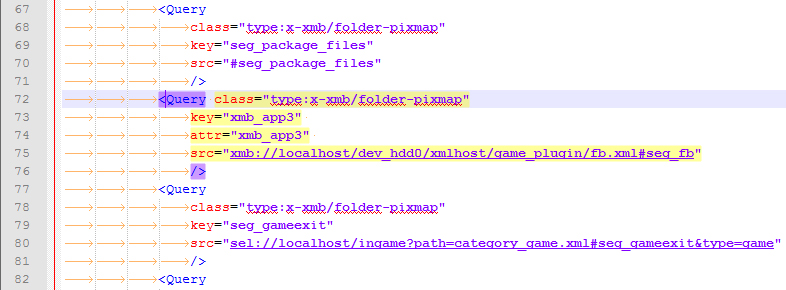
- Сохраняем изменения, копируем файл обратно
Читайте также:

